Jak ustawić domyślny motyw w WordPress

Zanim zaczniesz blogować w witrynie WordPress, musisz ustawić domyślny motyw. Ale przy tak wielu dostępnych opcjach, wybierz tę, która pasuje do Twoich
Każde konto systemu Windows 10 ma domyślne foldery, takie jak Pulpit, Dokumenty, Pobrane pliki, Muzyka, Zdjęcia i Wideo, co ułatwia kategoryzowanie plików.
Jeśli chcesz przenieść te domyślne foldery użytkownika do magazynu w chmurze OneDrive, możesz łatwo wykonać następujące kroki:
Krok 1: Otwórz Eksploratora plików , przejdź do ścieżki: C: \ Users \ <Nazwa konta>.
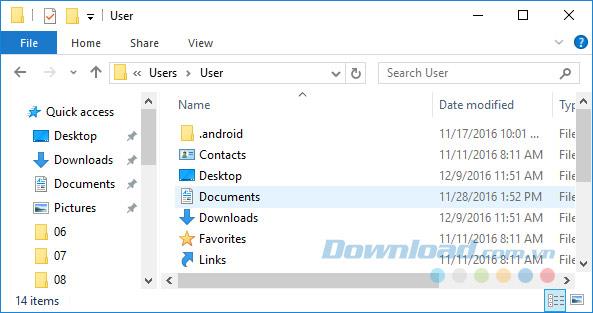
Lub naciśnij Windows + R, aby otworzyć okno dialogowe Uruchom, wpisz polecenie % HOMEPATH% w polu Otwórz i kliknij OK .
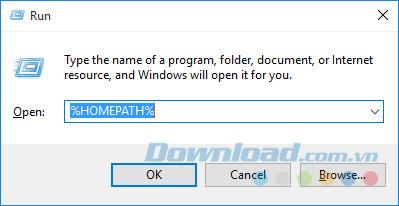
Krok 2: Tutaj kliknij folder OneDrive.
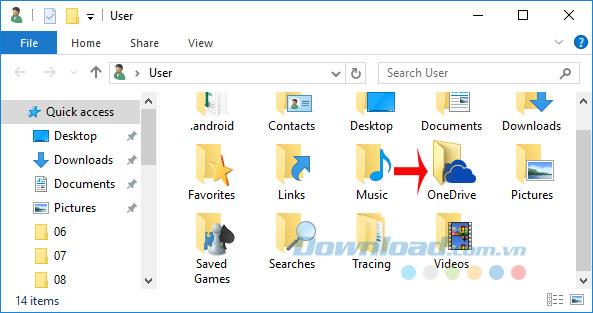
Krok 3: Tworzysz nowy folder o nazwie „zbierz” foldery, które chcesz tutaj zsynchronizować.
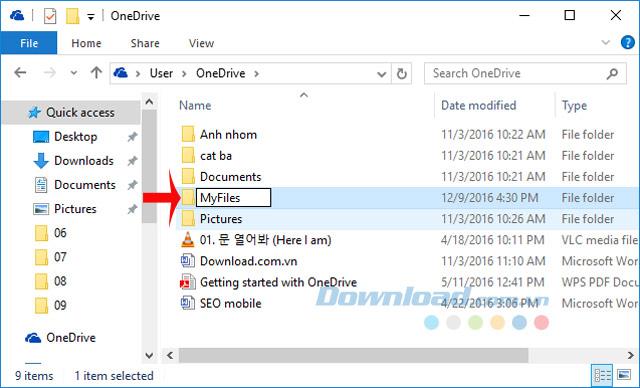
Krok 4: W nowo utworzonym folderze kontynuuj tworzenie podfolderów dla każdej lokalizacji, którą chcesz przenieść. Na przykład, jeśli chcesz przenieść dokumenty, utwórz nowy folder dokumentów, a jeśli chcesz przenieść pulpit, utwórz folder pulpitu.
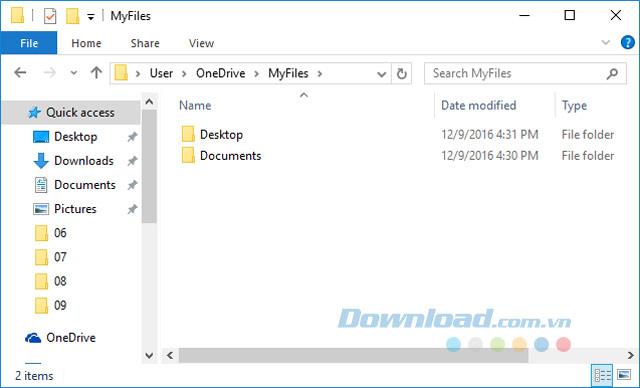
Krok 5: Wróć do folderu z nazwą konta, kliknij prawym przyciskiem myszy Dokumenty , wybierz Właściwości.
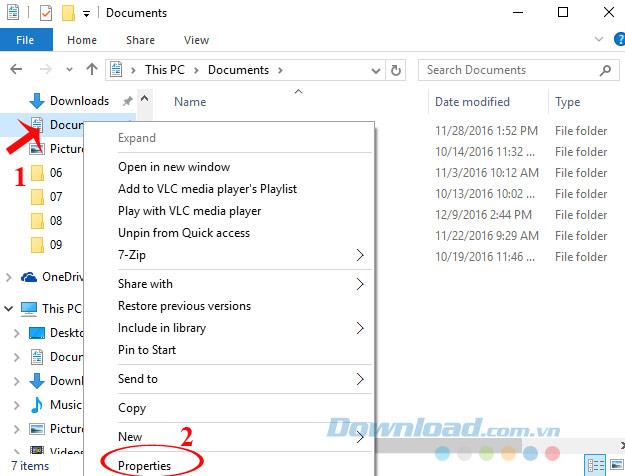
Krok 6: Pojawi się okno Właściwości Dokumentów , przejdź do zakładki Lokalizacja , kliknij przycisk Przenieś , aby przenieść.
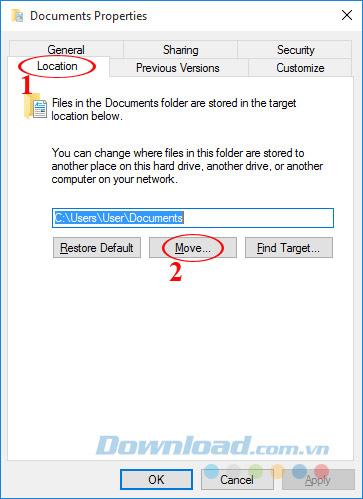
Krok 7: Przejdź do folderu OneDrive , otwórz folder Dokumenty właśnie utworzony w kroku 4, kliknij przycisk Wybierz folder.
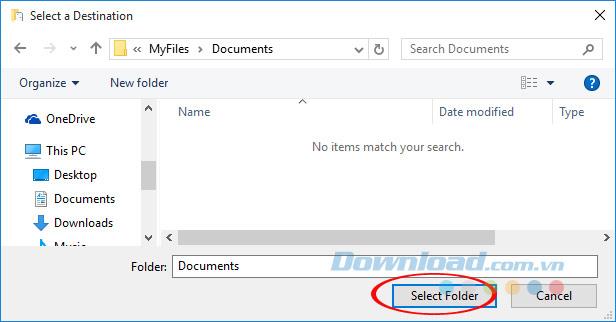
Krok 8: Teraz zobaczysz, że domyślna lokalizacja ścieżki uległa zmianie, kliknij Zastosuj.
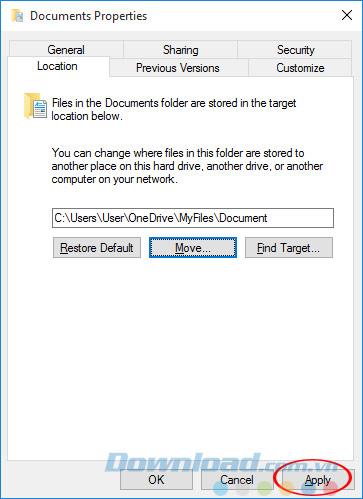
Krok 9: Natychmiast pojawi się komunikat, czy chcesz przenieść wszystkie dane ze starej lokalizacji do nowej. Jeśli tak, kliknij Tak, aby kontynuować.
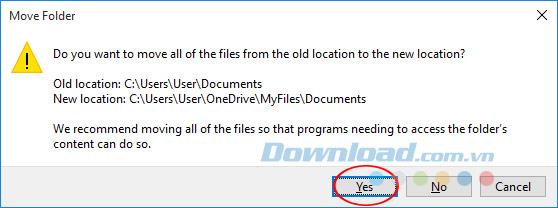
Krok 10: Zaczekaj chwilę na zakończenie procesu przesyłania danych.
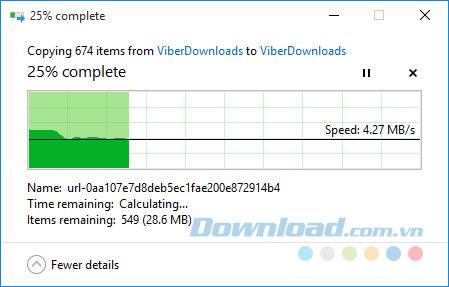
Jeśli po zakończeniu przesyłania chcesz wrócić do domyślnego folderu, wykonaj następujące czynności:
Krok 1: Otwórz folder OneDrive , przejdź do folderu, który chcesz przywrócić do starej lokalizacji. Kliknij ten folder prawym przyciskiem myszy , wybierz Właściwości.
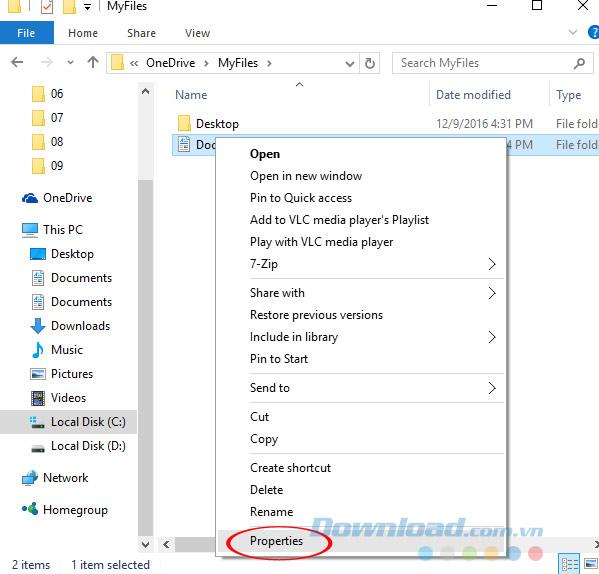
Krok 2: Pojawi się okno Właściwości dokumentu , przejdź do zakładki Lokalizacja , a następnie kliknij przycisk Przywróć domyślne.
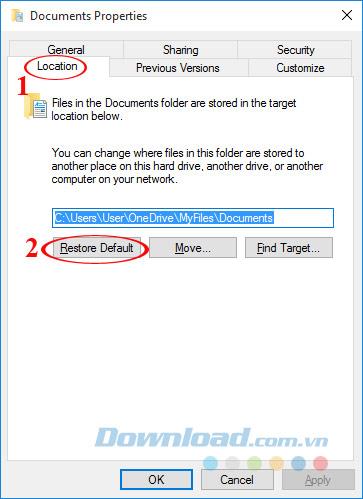
Krok 3: Teraz zobaczysz, że ścieżka została przeniesiona do starej pozycji, po prostu kliknij Zastosuj .
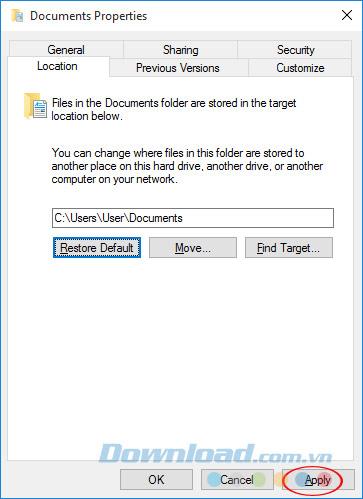
Krok 4: Zostaniesz poproszony o odtworzenie oryginalnego katalogu w starej lokalizacji, kliknij Tak, aby kontynuować.
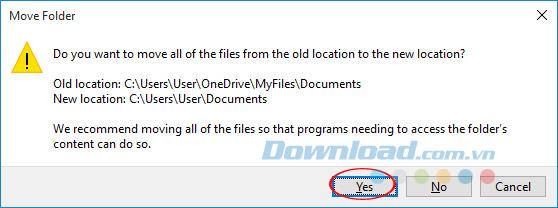
Krok 5: Na koniec kliknij OK, aby zakończyć proces.
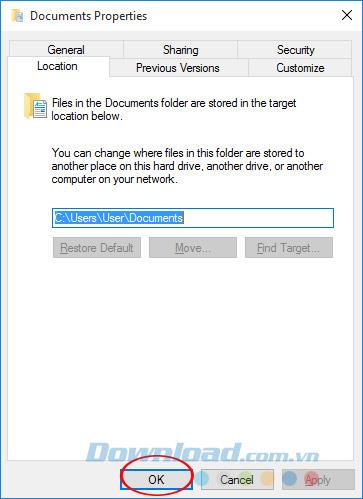
Podobnie możesz zrobić z innymi folderami, które chcesz przenieść, a także z łatwością przywrócić pierwotną lokalizację.
Życzę udanego wdrożenia!
Zanim zaczniesz blogować w witrynie WordPress, musisz ustawić domyślny motyw. Ale przy tak wielu dostępnych opcjach, wybierz tę, która pasuje do Twoich
Dowiedz się, ile czasu zajmuje weryfikacja konta Cash App lub Bitcoin i co zrobić, jeśli proces przekroczy standardowy limit.
Masz dość Life360 wyrzucającego losowe kody błędów? Na szczęście większość z nich można łatwo naprawić, a ten przewodnik pokaże Ci, jak to zrobić.
Wyszukiwanie ulubionej rozmowy w mnóstwie wiadomości na Facebooku może być koszmarem. To powiedziawszy, jeśli chcesz chronić ważny Facebook
Nie udało się zainicjować błędu silnika KineMaster na telefonie z Androidem? Oto, jak rozwiązać problem i wrócić do edycji wideo.
Czy kiedykolwiek wysłałeś wiadomość na Snapchacie, której od razu pożałowałeś? A może przez przypadek wysłałeś coś do niewłaściwej osoby? Nie bój się. Ty nie
Właśnie zmieniłeś numer telefonu z jakiegoś powodu. To poważna decyzja, zwłaszcza jeśli masz ten numer od jakiegoś czasu. Ale ta zmiana będzie
Masowy marketing e-mailowy pozwala zaoszczędzić dużo czasu, umożliwiając wysłanie jednej kampanii e-mailowej do dużej liczby odbiorców jednocześnie. To jest
Masz problem z kodem VS, który nie wyświetla błędów w kodzie C++? Z tego przewodnika dowiesz się, dlaczego tak się dzieje i jak sobie z tym poradzić.
W dynamicznym świecie kodowania liczy się każde naciśnięcie klawisza. Dla programistów zanurzonych w Visual Studio Code (VS Code) opanowanie jego funkcji może
Jeśli korzystasz z aplikacji do robienia notatek Notion, możesz włączyć ustawienie trybu ciemnego. Istnieje wiele powodów, dla których ludzie wolą tryb ciemny
Wszyscy uwielbiają tworzyć i udostępniać filmy online za pomocą TikTok, szczególnie te z wciągającą muzyką i wokalem. Jeśli chcesz zapisać dźwięk z
Irytują Cię odciski palców i smugi na ekranie? Oto, jak prawidłowo wyczyścić ekran MacBooka lub dowolnego wyświetlacza wyprodukowanego przez Apple
Naklejki WhatsApp cieszą się obecnie ogromną popularnością wśród użytkowników Androida i iOS. Możesz dodać te naklejki do filmów i zdjęć przed umieszczeniem ich w WhatsApp
Formularze do wypełnienia online są niezbędne do gromadzenia informacji od szerokiego grona osób. Niezależnie od tego, czy chodzi o przeprowadzanie ankiet, czy usprawnianie procesów w firmie
Chcesz przeczytać wiadomość na Instagramie, będąc niezauważonym? Czy to w ogóle jest możliwe? Postępuj zgodnie z tym przewodnikiem, aby poznać możliwe obejścia problemu.
Czy ktoś wysłał Ci wiadomość WhatsApp z formatowaniem tekstu, takim jak pogrubienie, przekreślenie itp., A teraz zastanawiasz się, jak zrobić to samo? oferty WhatsAppa
Wszystko gotowe do oglądania Super Bowl 2024. Przyjaciele są zebrani, przekąski przygotowane, a wszystkie urządzenia naładowane. Teraz wszystko, co musisz wiedzieć
Tagi to frazy lub słowa kluczowe, które mogą pomóc Ci uporządkować notatki w Obsidianie. Tworząc znaczniki, możesz szybciej zlokalizować określone notatki, jeśli chcesz je przeczytać
Znalezienie tego, czego potrzebujesz w serwisie Facebook Marketplace, jest łatwe. Możesz filtrować wszystko, od ceny i lokalizacji po opcje dostawy i stan przesyłki


















